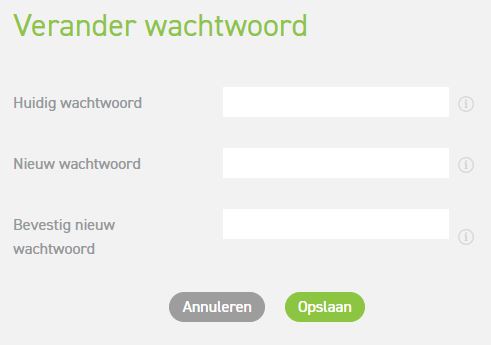Klik hier om te lezen: Waarom kan ik niet (meer) inloggen?
Klik hier om te lezen wat je moet doen als je je wachtwoord vergeten bent.
Klik hier om meer te lezen over het inzien van je profiel.
Het wachtwoord wijzigen
Ter bescherming van ieders privacy kan iedere gebruiker zelf zijn of haar wachtwoord wijzigen.
Als je als gebruiker je wachtwoord wilt wijzigen, klik dan op je initialen in de rechterbovenhoek van het scherm. Er verschijnt een klein menu. Hier selecteer je “Wachtwoord wijzigen”.
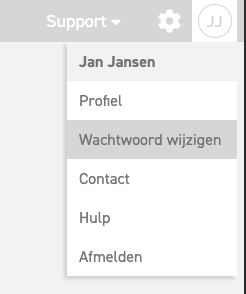 x
x
Om het wachtwoord te wijzigen dient eerst het huidige wachtwoord ingevoerd te worden waarmee al was ingelogd.
Bij de volgende stap vult u uw (nieuwe) wachtwoord in, en nogmaals ter bevestiging. Vul hier dus tweemaal hetzelfde wachtwoord in. Uw nieuwe wachtwoord mag hetzelfde zijn als het oude, mits deze aan de eisen voldoet. Het wachtwoord moet minimaal bevatten:
- een cijfer,
- een niet alfanumeriek teken (@$!%*?&()#),
- een hoofdletter,
- een kleine letter.
Druk tot slot op ‘Opslaan’. Het wachtwoord is nu gewijzigd.
Klik hier om te lezen: Waarom kan ik niet (meer) inloggen?
Klik hier om te lezen wat je moet doen als je je wachtwoord vergeten bent.